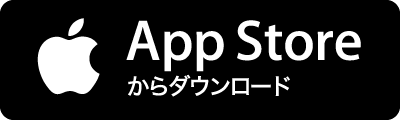エントリーの編集

エントリーの編集は全ユーザーに共通の機能です。
必ずガイドラインを一読の上ご利用ください。
 0
0
パスワード認証によるSSH接続 - PuTTYの使い方 - Linux入門 - Webkaru
記事へのコメント0件
- 注目コメント
- 新着コメント
このエントリーにコメントしてみましょう。
注目コメント算出アルゴリズムの一部にLINEヤフー株式会社の「建設的コメント順位付けモデルAPI」を使用しています
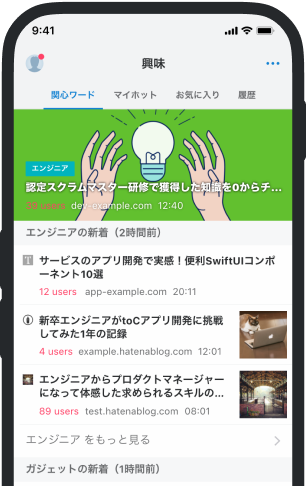
- バナー広告なし
- ミュート機能あり
- ダークモード搭載
関連記事
パスワード認証によるSSH接続 - PuTTYの使い方 - Linux入門 - Webkaru
Windows対応のSSHクライアントPuTTYを利用した、パスワード認証によるSSH接続について解説します。 PuTT... Windows対応のSSHクライアントPuTTYを利用した、パスワード認証によるSSH接続について解説します。 PuTTY をインストールしていない方はこちらを参考にしてください。 PuTTYのインストール PuTTYを起動します。 「Host Name( or IP address)」欄にサーバーのIPアドレス「aaa.bbb.ccc.ddd」を入力します。「Port」欄にポート番号22が入力されていることを確認し、「Open」をクリックします。 PuTTYの「Security Alert」です。ログインしたことのないSSHサーバーにアクセスすると表示される警告です。 信頼できるサーバーであれば、「はい」をクリックし、サーバーが発行した公開鍵の指紋(finger print)をキャッシュとして保存します。一度保存しておけば、同じサーバーにログインする際にこの警告は表示されません。 一度し